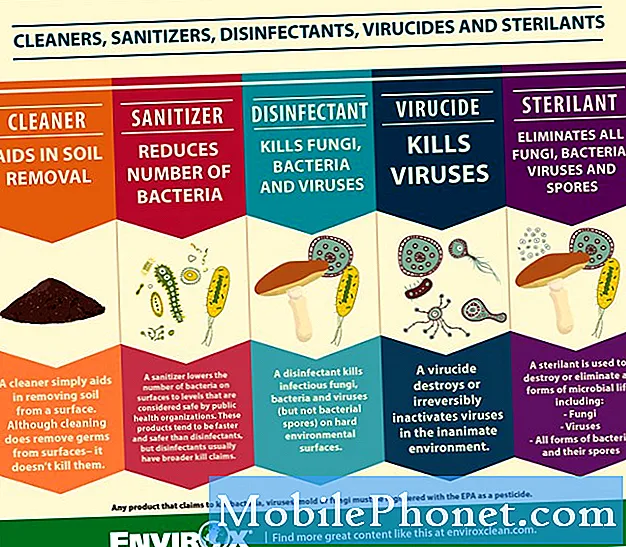Innehåll
Om du får felmeddelandet "Warframe-upptäckta problem med din dator" betyder det troligtvis att en enhetsdrivrutin kan behöva en uppdatering eller att en hårdvarukomponent inte fungerar. För att åtgärda detta måste du utföra en serie felsökningssteg.
Warframe är ett av de populära spelen på Steam som kan laddas ner gratis på en Windows 10-dator. Det är också tillgängligt för andra plattformar som PlayStation 4, Xbox One, Nintendo Switch, PlayStation 5 och Xbox Series X. Det är ett roligt spel att spela där du får styra en Tenno, ett lopp av gamla krigare, när du är klar uppdrag över solsystemet.
Åtgärda fel på maskinvarufel när du spelar Warframe
Ett av problemen som du kan stöta på när du försöker spela det här spelet är när du får fel upptäckt av maskinvarufel. Här är vad du behöver göra för att åtgärda detta.
Vad ska jag göra först:
- Starta om datorn och kontrollera om problemet fortfarande uppstår.
- Se till att ditt Windows-system är uppdaterat.
- Se till att din Steam-klient är uppdaterad.
- Se till att spelet är uppdaterat.
- Överklocka inte din GPU, CPU och RAM.
Metod 1: Uppdatera din grafikkortdrivrutin
Om din dator använder gamla grafikkortdrivrutiner kan det vara orsaken till problemet. Om du har ett NVIDIA-grafikkort är det här du behöver göra.
Tid som behövs: 10 minuter.
Uppdaterar GPU-drivrutin
- Högerklicka på NVIDIA-inställningsikonen.
Detta är en av de dolda ikonerna i Aktivitetsfältet.

- Klicka på NVIDIA GeForce Experience.
Detta öppnar GeForce Experience-fönstret.

- Klicka på fliken Drivrutiner.
Detta är den andra fliken överst i fönstret.

- Klicka på Sök efter uppdateringar.
Detta kontrollerar om det finns några nya drivrutiner tillgängliga. Om en ny drivrutin hittas, ladda ner och installera den.

Om du inte ser GeForce Experience bör du ladda ner den först härifrån https://www.nvidia.com/en-us/geforce/geforce-experience/.
Du kan också uppdatera grafikkortdrivrutinen från enhetshanteraren.
- Högerklicka på Start-knappen.
- Klicka på Enhetshanteraren.
- Klicka på framåtpilen före bildskärmsadaptrar.
- Högerklicka på bildskärmsadaptern och klicka sedan på Uppdatera drivrutin.
- Klicka på Sök automatiskt efter drivrutiner.
Metod 2: Kontrollera om det finns filsystemfel på hårddiskenför att åtgärda Warframe-datorproblem
En faktor som kan orsaka detta problem är ett hårddiskfel. Du kan följa dessa steg för att kontrollera och fixa hårddisken.
- Gå till den här datorn med File Explorer.
- Högerklicka på hårddisken som spelet är installerat i och klicka sedan på Egenskaper.
- Klicka på fliken Verktyg.
- Klicka på Kontrollera under Felkontroll.
Metod 3: Testa RAM-minnet för att åtgärda Warframe-problem som upptäckts med datorn
En möjlig skyldig som orsakar detta problem är ett felaktigt RAM-minne. Du kan testa datorns RAM genom att använda det kostnadsfria verktyget som du kan få på https://www.memtest.org/. Om testet visar att datorns RAM-minne är felaktigt bör du ersätta detta.
Efter att ha utfört stegen ovan kommer du att fixa Warframe-upptäckta problem med din dator.
Besök vår TheDroidGuy Youtube Channel för mer felsökningsvideor.
Läs också:
- Åtgärdande av Warframe-uppdateringen misslyckades